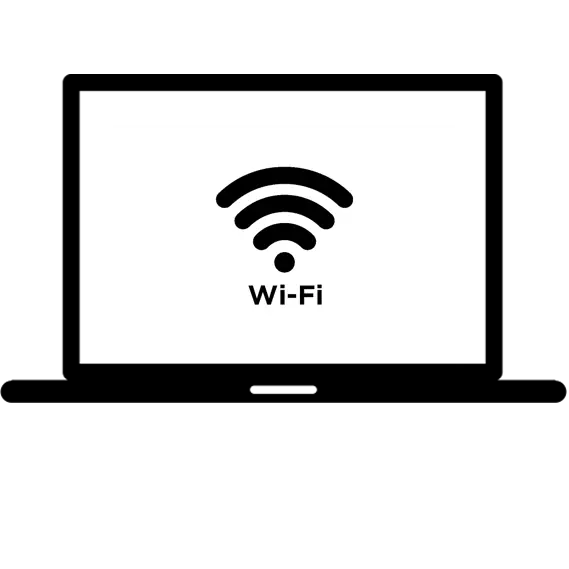
Wi-Fi-teknologi giver dig mulighed for at overføre digitale data til korte afstande mellem enheder uden ledninger på grund af radiokanaler. Selv din bærbare computer kan blive til et trådløst adgangspunkt ved hjælp af ikke-hårde manipulationer. Desuden, Windows indbyggede almindelige værktøjer til implementering af denne opgave. Faktisk, efter udviklingen af mændene beskrevet nedenfor, kan du gøre din bærbare computer til Wi-Fi-router. Dette er en meget nyttig funktion, især hvis internettet er nødvendigt straks på flere enheder.
Sådan distribueres Wi-Fi på en bærbar computer
I den nuværende artikel vil Wi-Fi distributionsmetoder blive betragtet af en anden enhed fra en bærbar computer som standardmetoder og ved hjælp af den downloadede software.Metode 2: Hot spot
I Windows blev den tiende version implementeret en ny standard måde at distribuere WAI-FI fra en bærbar computer kaldet "Mobile Hot Spot". Denne metode kræver ikke at downloade yderligere applikationer og langsigtet konfiguration.
- Find "parametre" i startmenuen.
- Klik på afsnittet "Netværk og internet".
- På venstre menu skal du gå til fanen "Mobile Hot Spot". Du kan få denne partition, vil ikke være tilgængelig, og brug derefter den anden vej.
- Indtast navnet og kodenordet for dit adgangspunkt ved at klikke på "Rediger". Sørg for, at "Wireless Network" er valgt, og overfør den øverste skyder til den aktive tilstand.
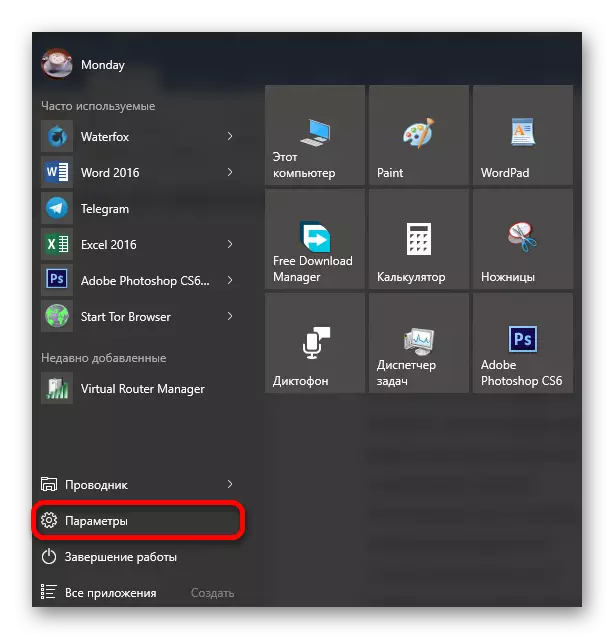
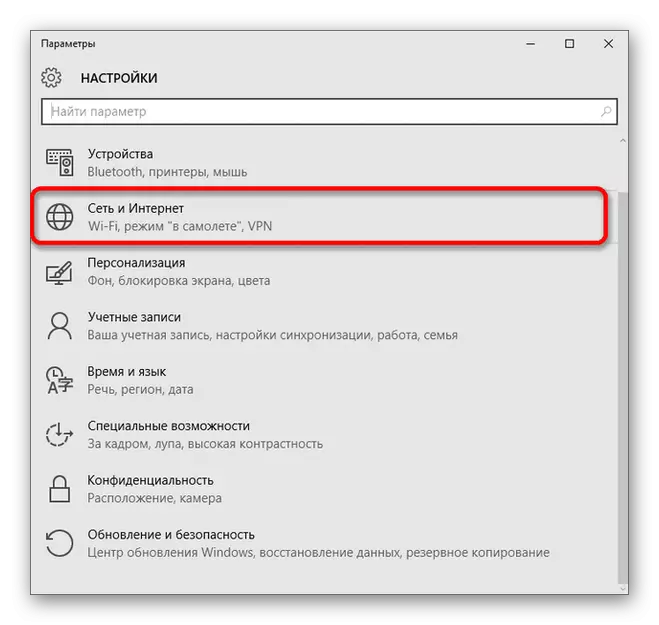
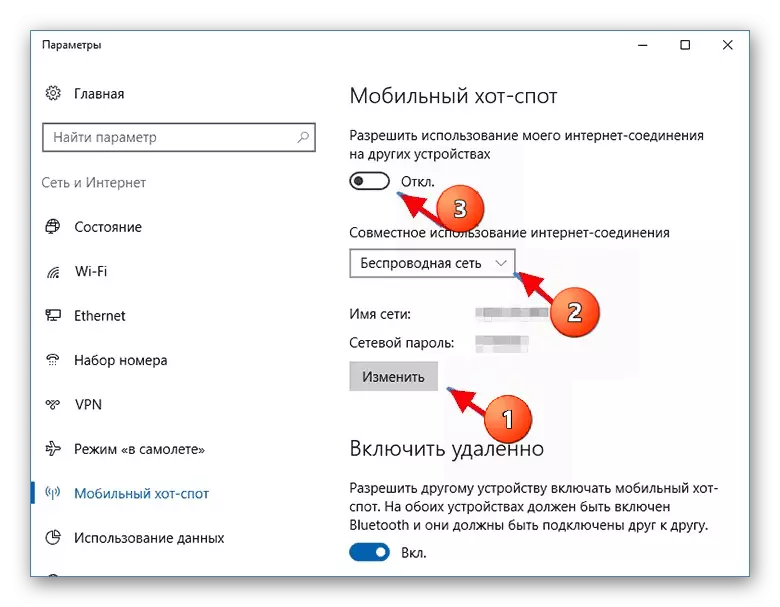
Læs mere: Vi distribuerer Wi-Fi fra en bærbar computer på Windows 10
Metode 3: MyPublicWifi
Denne applikation er helt gratis og perfekt coper med opgaven, desuden giver dig mulighed for at styre alle brugere af dit netværk. En af minussene er manglen på russisk.
- Kør MyPublicWifi-programmet på vegne af administratoren.
- I vinduet, der vises, udfyld 2 obligatoriske felter. I kolonnen "Netværksnavn" skal du indtaste navnet på adgangspunktet i netværksnøglen, et kodeudtryk, der skal bestå af mindst 8 tegn.
- Følgende er form af en udvælgelsformular for forbindelsestype. Sørg for, at "Wireless Network Connection" er aktiv.
- På dette stadium er forudindstillingen afsluttet. Ved at trykke på knappen "Opsætning og start Hotspot" begynder fordelingen af Wi-Fi til andre enheder.
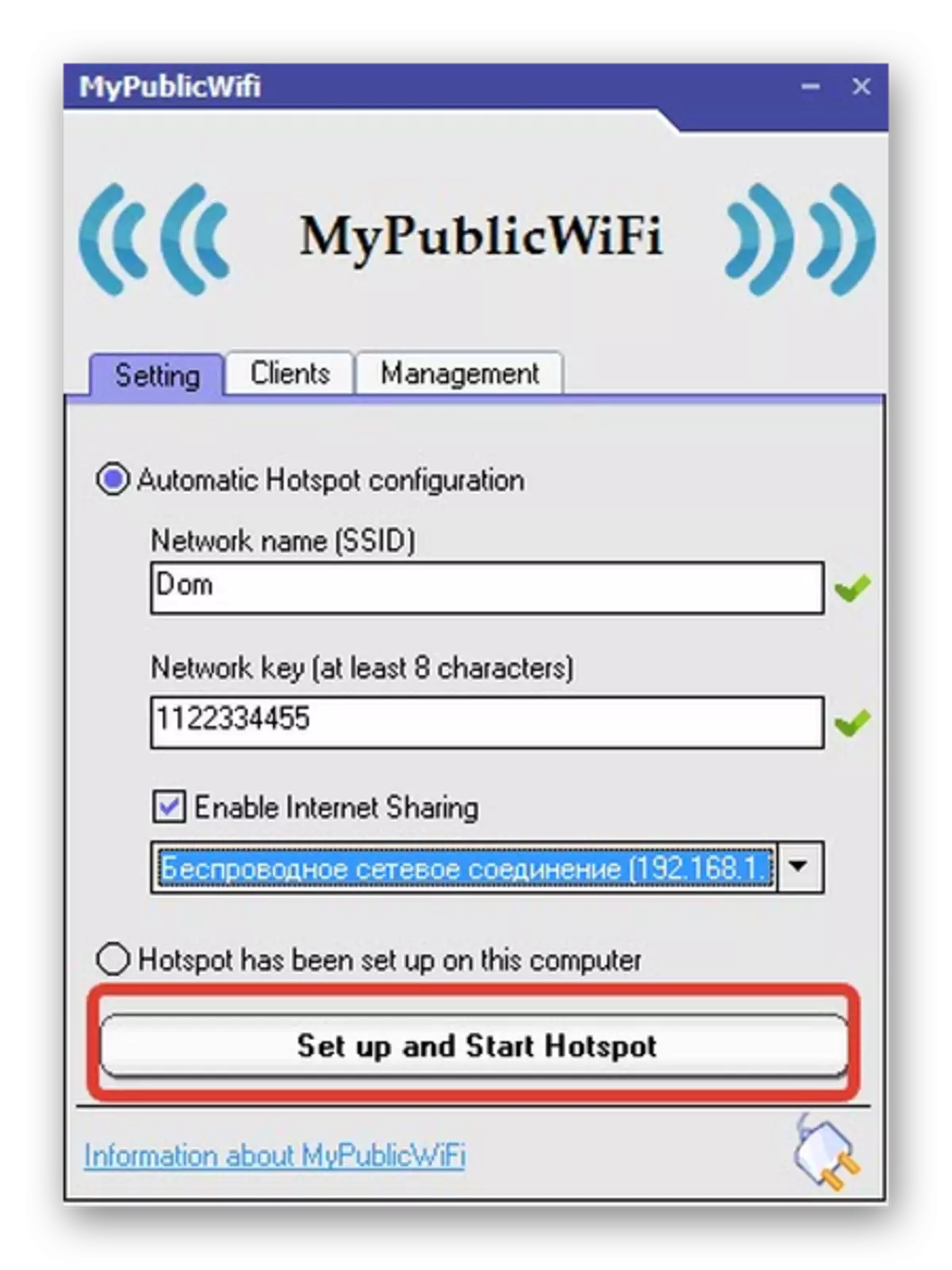
Sektionen "Kunder" giver dig mulighed for at styre forbindelsen mellem tredjeparts enheder, samt se detaljerede oplysninger om dem.
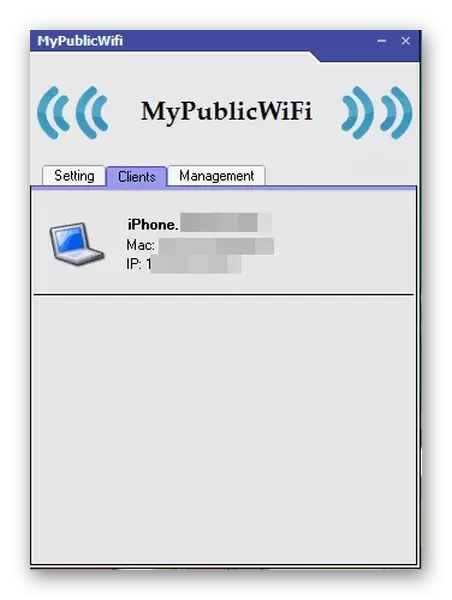
Hvis Wi-Fi-distributionen stopper med at være nødvendig, skal du bruge knappen "Stop Hotspot" i hovedafsnittet ".
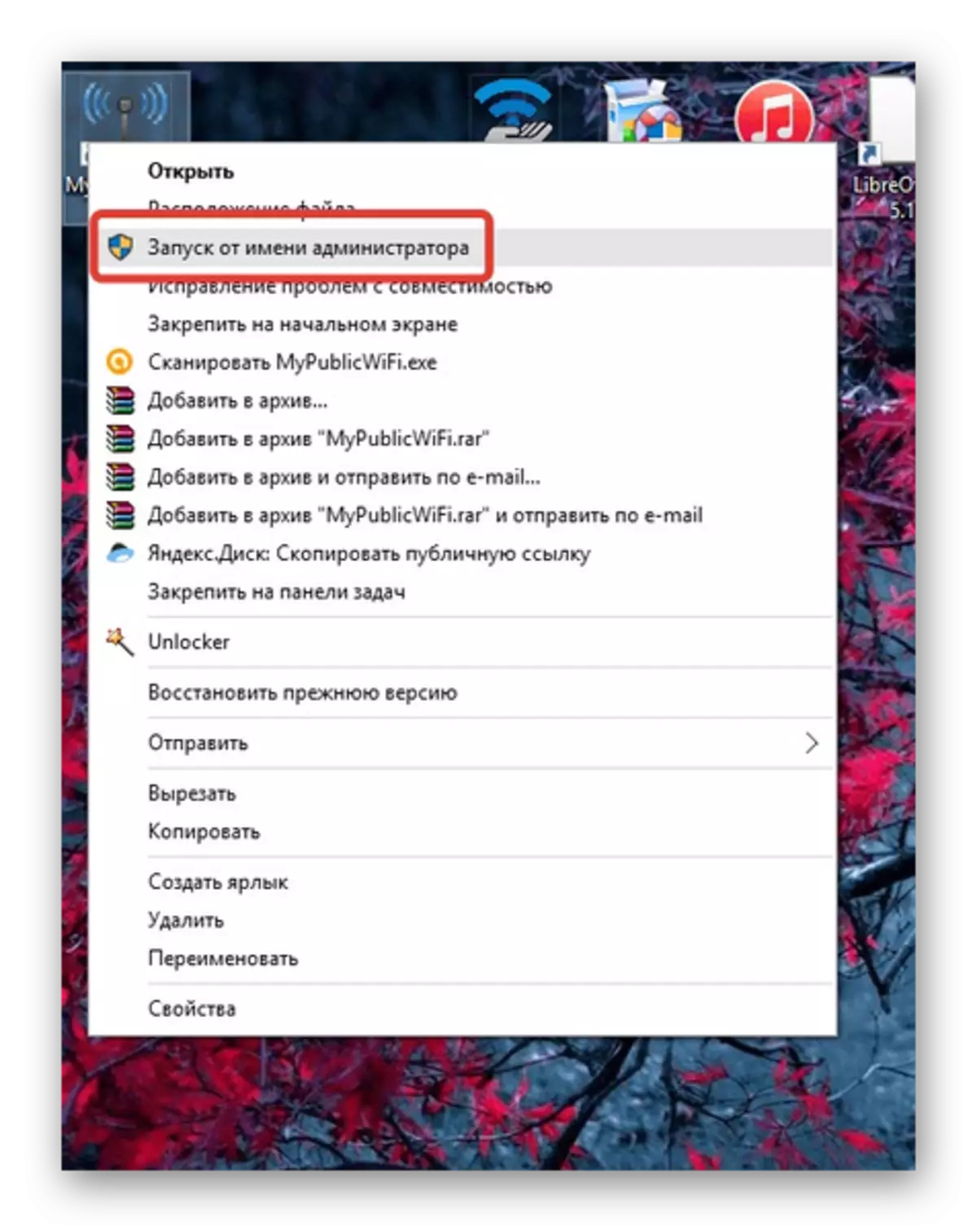

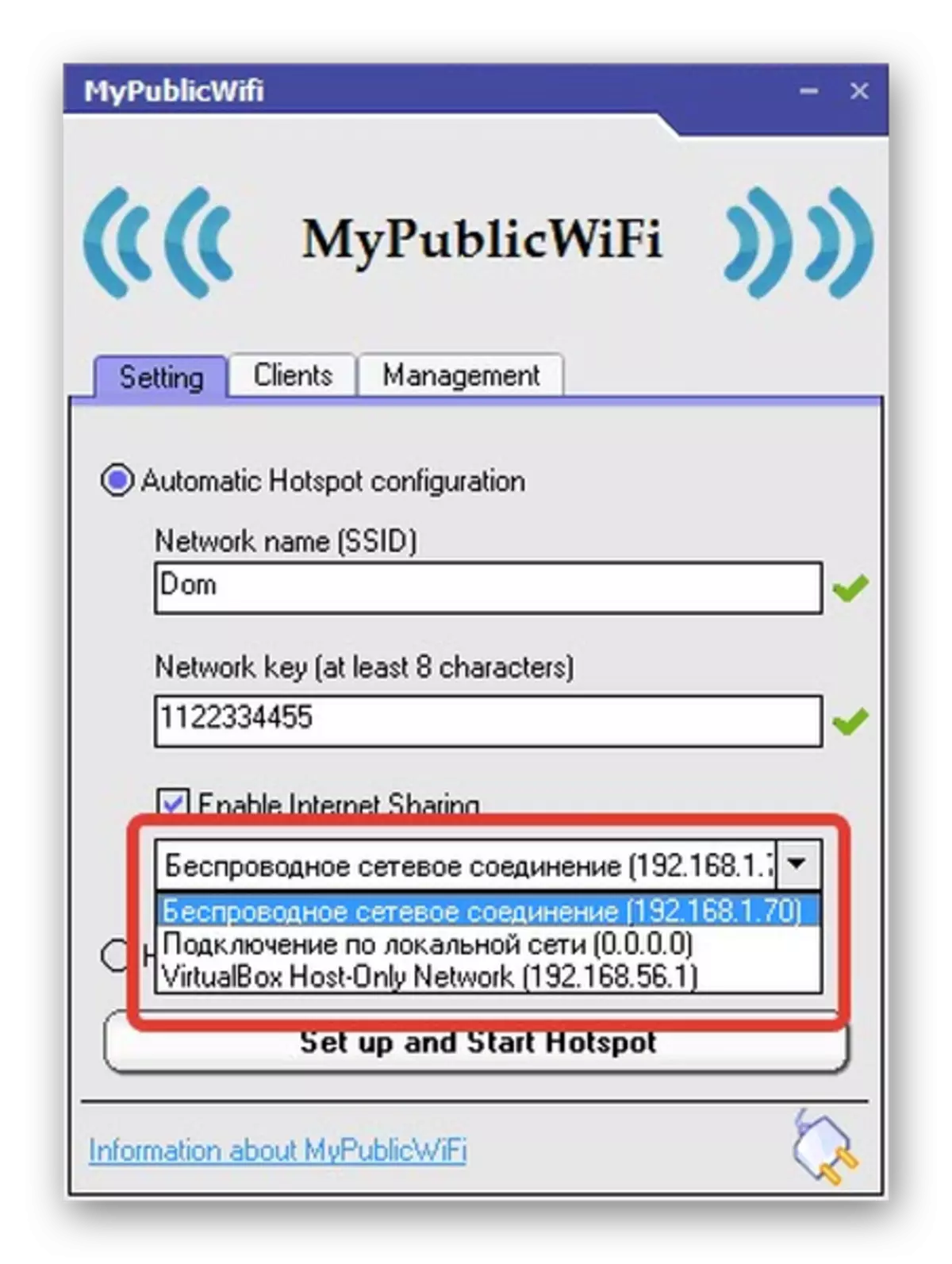
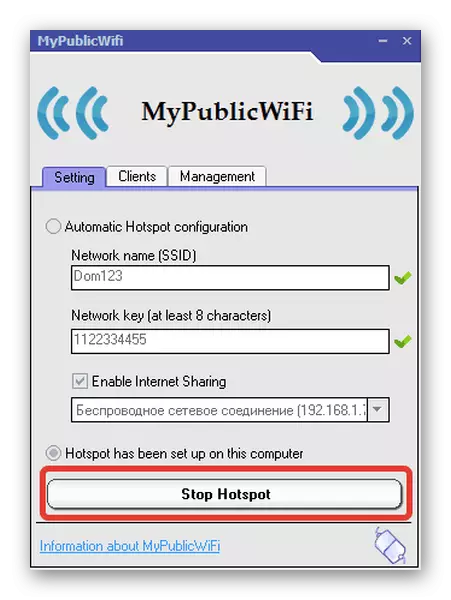
Læs mere: Programmer til distribution Wi-Fi fra en bærbar computer
Konklusion.
Så du lærte om de grundlæggende metoder til distribution af Wi-Fi fra en bærbar computer, som afviger enkelheden af deres præstationer. Takket være dette vil selv de mest uerfarne brugere kunne implementere dem.
